【实用教程】使用Xshell配置密钥登录
前言
首先说一下Xshell ,官网自介绍为“业界最强大的SSH客户机”,一点都不谦虚哈,不过也确实值得这样说,特别对于初学者,简单容易上手,也不怎么占用系统资源(即使开了很多个SSH连接),性能真的无与伦比。要注意的是它其实是商业软件,特别是公司使用一定要获得合法的授权才行,不过我们普通用户,只要是商业用途的都可以免费享用,下面正式开始
下载安装Xshell
进入官网的下载页面,免费下载最新版:https://www.netsarang.com/zh/free-for-home-school/
下拉就会找到免费下载页面,填写好姓名和一个正常的邮箱,两个软件建议都下载一下,Xshell对应SSH连接,Xftp对应文件传输,然后点 下载 按钮提交下载请求,过一会邮箱里就会收到两条邮件,对应两个软件的下载链接,下载下来安装就好了。
Xshell生成密钥
菜单栏点开工具,找到新建用户密钥生成向导
密钥参数全部默认,即密钥类型为RSA ,密钥长度为2048 位,进行下一步会让你设置密钥名称和密码,可以选择不设置,会有一个弹窗,选择确认就是了,接着点完成就完成了密钥的配置
获取公钥,使用密钥登录
接着上一步完成后出现的弹窗,我们首先找到公钥,这时候有两种方式可供选择,一是复制公钥到创建服务器时候填写,二是保存为后缀.pub 的公钥文件,需要上传的服务器里使用。
我这里以第一种演示方式为准,来创建Azure 的小鸡。复制刚刚创建的密钥的公钥,到创建虚拟机的页面,选择使用现有公钥 ,然后把公钥粘贴进去,即可开始创建虚拟机了
最后bujj就要使用先前配置的用户密钥 ,即私钥,来登录虚拟机
图上2 那边的用户名是虚拟机的用户名,密码就是私钥设置的密码,bujj创建时候没有设置密码,所以这里也就不用填了,按照图示填完之后就可以顺利连接了,祝君顺风!
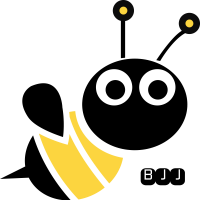
共有 0 条评论